Cómo importar una imagen fija en Premiere Pro
Placas VFX. Panorámicas y escaneos dramáticos sobre contenido de archivo. Las imágenes fijas se pueden utilizar de muchas formas en su proyecto de vídeo.
Afortunadamente, Adobe Premiere Pro mantiene la puerta abierta de par en par para los aspirantes a cineastas que buscan incorporar fotos, gráficos y más en proyectos multimedia grandes y pequeños.
¿Qué tipos de imágenes se pueden importar a Premiere Pro?

Si bien el límite es alto, Premiere Pro impone algunas limitaciones sobre las imágenes fijas que aceptará el programa. La imagen no puede ser más ancha o más alta que 32,768 píxeles, lo que permite un tamaño de fotograma de hasta 256 megapíxeles en total.
Naturalmente, querrá elegir imágenes que sean al menos tan grandes como el fotograma del video al que las agregará. Si bien un tamaño de imagen más pequeño puede reducir el tiempo que tarda Premiere en renderizar su secuencia, tener píxeles de sobra puede ser ideal para usted, según el proyecto. Tenga en cuenta una imagen fija dos veces más grande que la relación de aspecto de su proyecto si planea marcar en cualquier momento.
El contenido de su imagen fija también puede plantear algunos desafíos técnicos para Premiere. Los patrones de moiré pueden aparecer cuando Premiere reinterpreta continuamente líneas diminutas y agrupadas en la foto a medida que aumenta la escala o aumenta la escala.
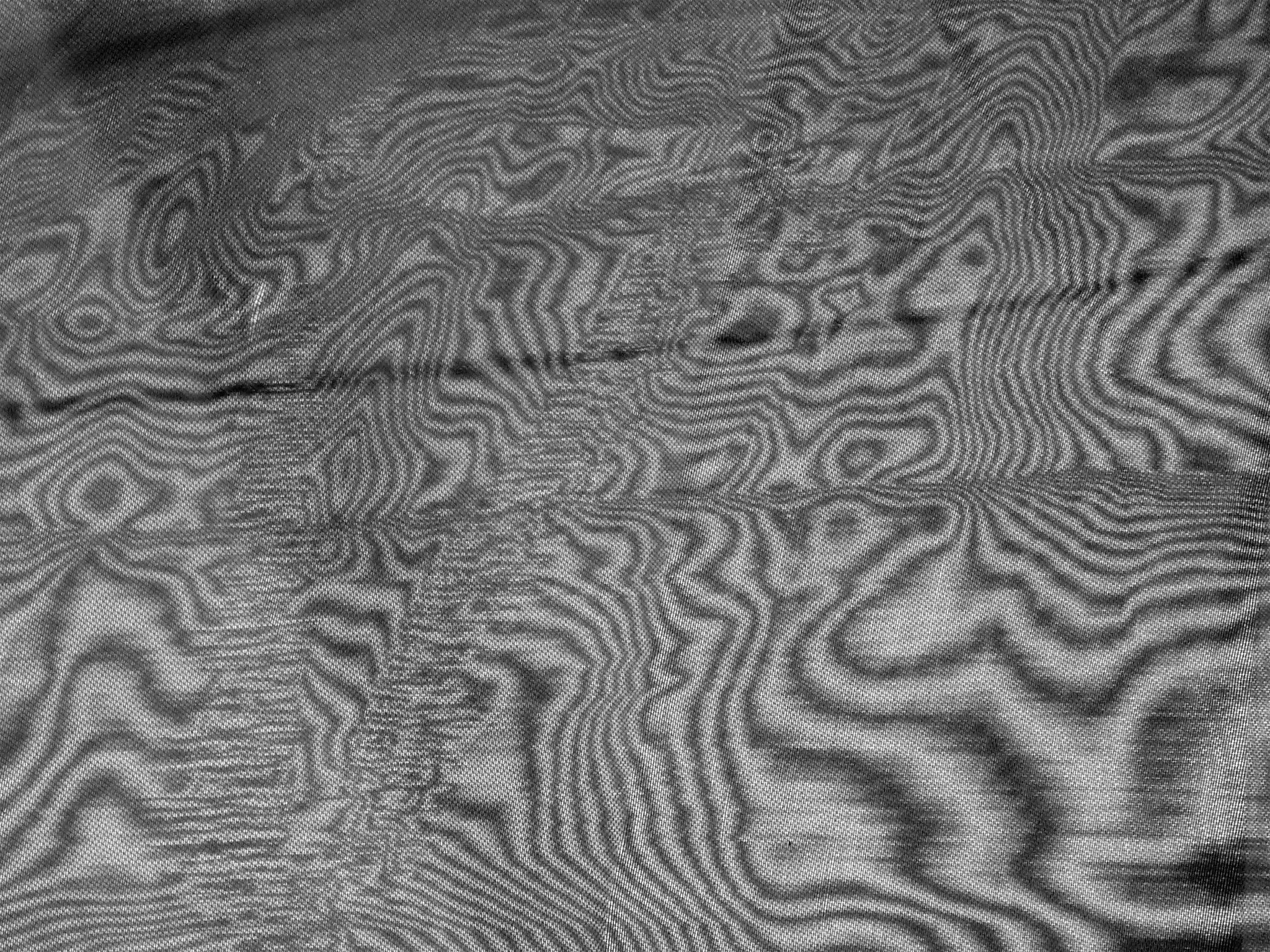
Las líneas y rayas pueden confundir al programa, ya que intenta analizar sus límites entre valores discretos y contrastados, lo que da como resultado artefactos antiestéticos. Es mejor evitar cosas como diseños muy unidos o con bandas cuando se trabaja con medios de resolución contrastante, especialmente si tiene la intención de escalarlos hacia arriba o hacia abajo en la pantalla.
En lo que respecta a los tipos de archivos aceptables, puede utilizar JPEG, PNG, GIF, TIFF y DPX. Premiere también puede vincular proyectos a archivos de Photoshop e Illustrator de forma dinámica , lo que le brinda los medios para ajustar continuamente su imagen sin alterarla de su lugar en la línea de tiempo de Premiere.
Importación de su imagen: prácticas recomendadas
Una vez que haya confirmado que la imagen de su elección está de acuerdo con lo mencionado anteriormente, hay algunas prácticas recomendadas en Premiere Pro que debe tener en cuenta al importar imágenes fijas.
Antes de ingresar algo, diríjase a su menú Preferencias desde el menú desplegable Editar . Navega a la configuración de tu línea de tiempo .
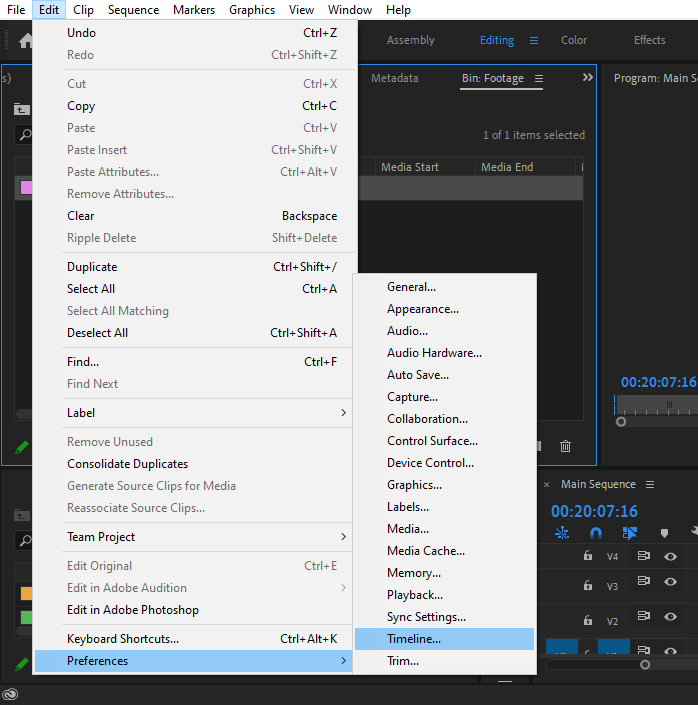
Aquí, podrá especificar la duración de cada imagen fija que importe al programa ajustando la configuración de Duración predeterminada de imagen fija. Hacer esto de forma preventiva le ahorrará muchos dolores de cabeza en el futuro, especialmente si tiene la intención de importar una secuencia de imágenes.
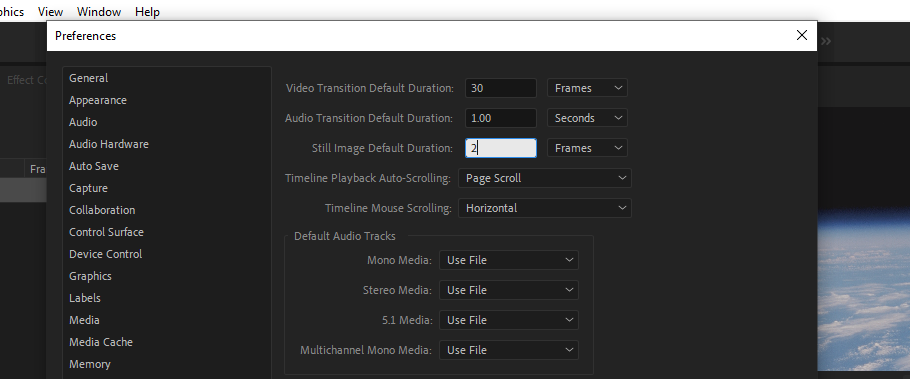
Si lo que busca es transparencia alfa en Premiere Pro, puede asignar propiedades de canal en Photoshop o Illustrator que se adjuntarán al archivo de imagen traído a Premiere.
Tenga en cuenta que los archivos JPEG no pueden llevar transparencia alfa con ellos, sin importar de dónde provengan las imágenes. También debe asegurarse de que cualquier imagen fija que planee usar sea compatible con video en términos de espacio de color, dos opciones comunes son sRBG y NTSC RGB.
También es digno de mención: si su imagen se guarda como un archivo PSD o AI, todas sus capas separadas se conservarán y se pueden modificar continuamente a medida que trabaja; se le preguntará si desea fusionarlas cuando traiga en Premiere Pro.
Contener su flujo de trabajo solo a la suite de Adobe podría ser su mejor opción si está usando estas imágenes para animar una secuencia complicada, o si su proyecto presenta muchos elementos gráficos que planea modificar muchas veces.
Ahora también será su momento para hacer su debida diligencia en términos de convenciones de nomenclatura y jerarquía de carpetas, aunque solo sea por el bien de la integridad y la profesionalidad. Acostumbrarse a trabajar de esta manera hará que editar proyectos más grandes más adelante sea mucho más fácil.
Cómo importar imágenes fijas a Premiere Pro
¿Listo para empezar? Enciende Premiere, es la hora del espectáculo.
Desde uno de sus contenedores, haga clic con el botón derecho y seleccione Importar en el menú contextual, o presione Ctrl + I para abrir la ventana Importar . Seleccione la imagen fija que prefiera y haga clic en Abrir .
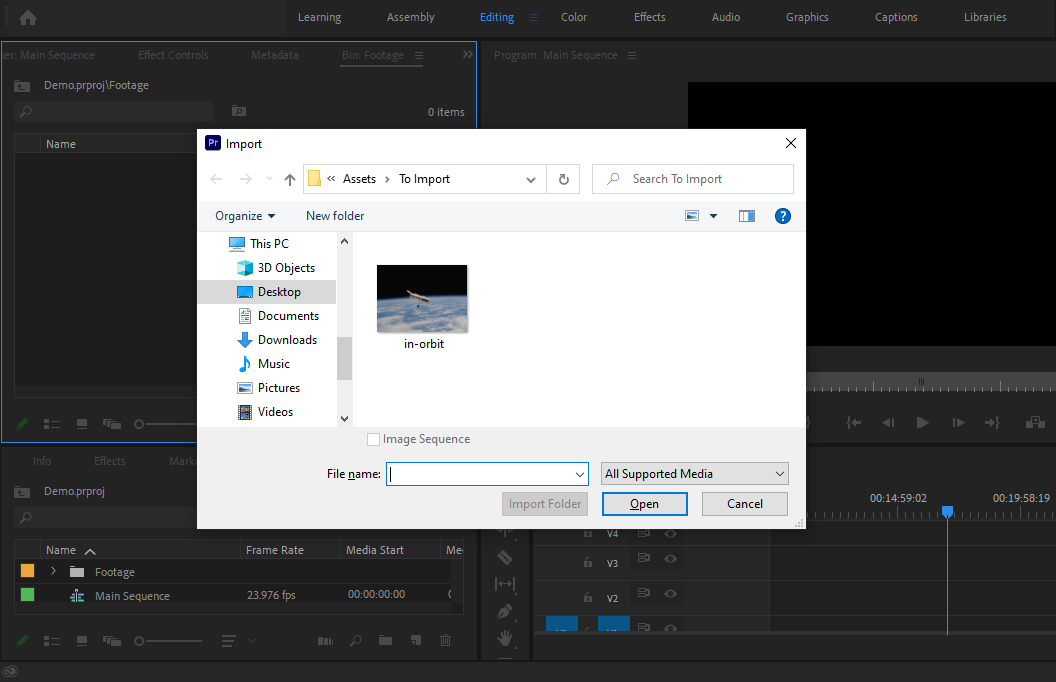
Desde el contenedor, podrá colocarlo directamente en su línea de tiempo. Puede utilizar el panel Controles de efectos para ajustar la posición, escala, rotación y opacidad de la imagen. También podrá aplicar otros efectos a la imagen, como lo haría con cualquier otro activo.
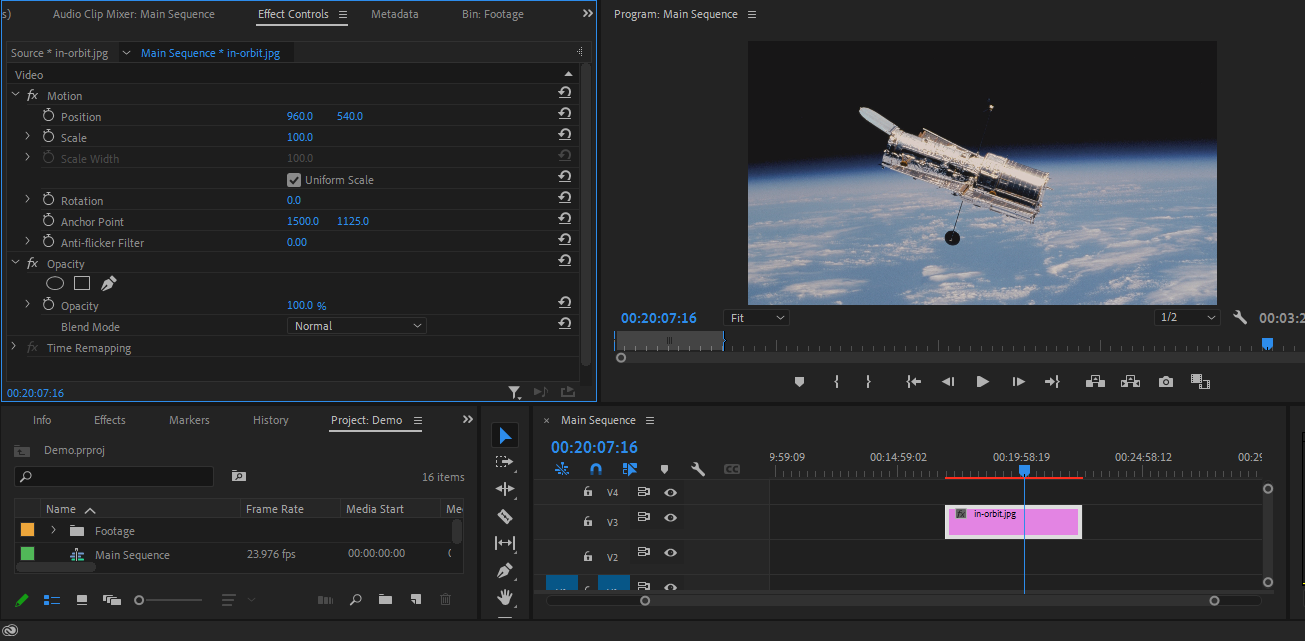
Y eso es. ¿Qué tan fácil fue eso?
Cuándo utilizar imágenes fijas en su proyecto

Preparar las imágenes es la parte molesta. Ahora, todo lo que queda es decidir qué vas a hacer con ellos.
Tenemos más de unos pocos puntos de partida para que los explore.
1. Cuando el dinero es escaso
La mayoría de nosotros empezamos a hacer películas en casa por nuestra cuenta. El reemplazo del cielo es un placer para la multitud: puedes transformar tu humilde alojamiento en un destino remoto y exótico (el traje espacial y el casco se venden por separado). Hay muchas formas de actualizar incluso el proyecto más modesto con imágenes fijas de esta manera.
2. Cuando necesite la resolución
Las imágenes fijas son excelentes recursos cuando se trabaja con efectos visuales compuestos; son limpias, nítidas y, en general, darán un golpe en términos de resolución.
Piense en un video grabado en 1080p y otro en 4K; este último le permite escalar la imagen, recortándolo sin golpear una pared. Una imagen fija de mayor proporción solo le proporcionará mucha más flexibilidad en la posproducción.
3. Cuando estás animando una secuencia
La animación viene en todo tipo de sabores. Aprovecha la persistencia de la visión y da vida a los objetos inanimados que te rodean. Las secuencias de imágenes en Premiere Pro le permiten hacerlo con facilidad.
4. Cuando quiere reforzar una idea
Nuestro hombre Ken Burns es quien lo inició todo. Su trabajo en la realización de documentales es lo que hizo de la panorámica y el escaneo de fotografías de archivo al estilo del History Channel uno de los tropos más infames que jamás haya aparecido en nuestras pantallas de televisión.
Cuando tiene poco material y necesita transmitir su punto de vista, esta técnica funciona bien para cerrar cualquier brecha semántica que pueda tener en su narrativa.
5. Cuando tienes mucho que seguir
¿Referencia de color? Hecho. ¿Documentación para continuidad? ¿Por qué no querrías eso en tu bolsillo trasero después de tu sesión? Ahórrese la molestia de sacar su lápiz y su bloc de notas; tome una foto para ingresar a su sistema cuando todo esté dicho y hecho.
Las posibilidades a mano deben aterrorizarlo y emocionarlo
Con un poco de pensamiento lateral, tu creatividad no conocerá límites. Existen literalmente infinitas posibilidades a la hora de incorporar imágenes a tus proyectos, lo que puede parecer abrumador al principio. Todo lo que se necesita es experimentar un poco para descubrir la mejor manera de incluir una imagen fija en su proyecto.
